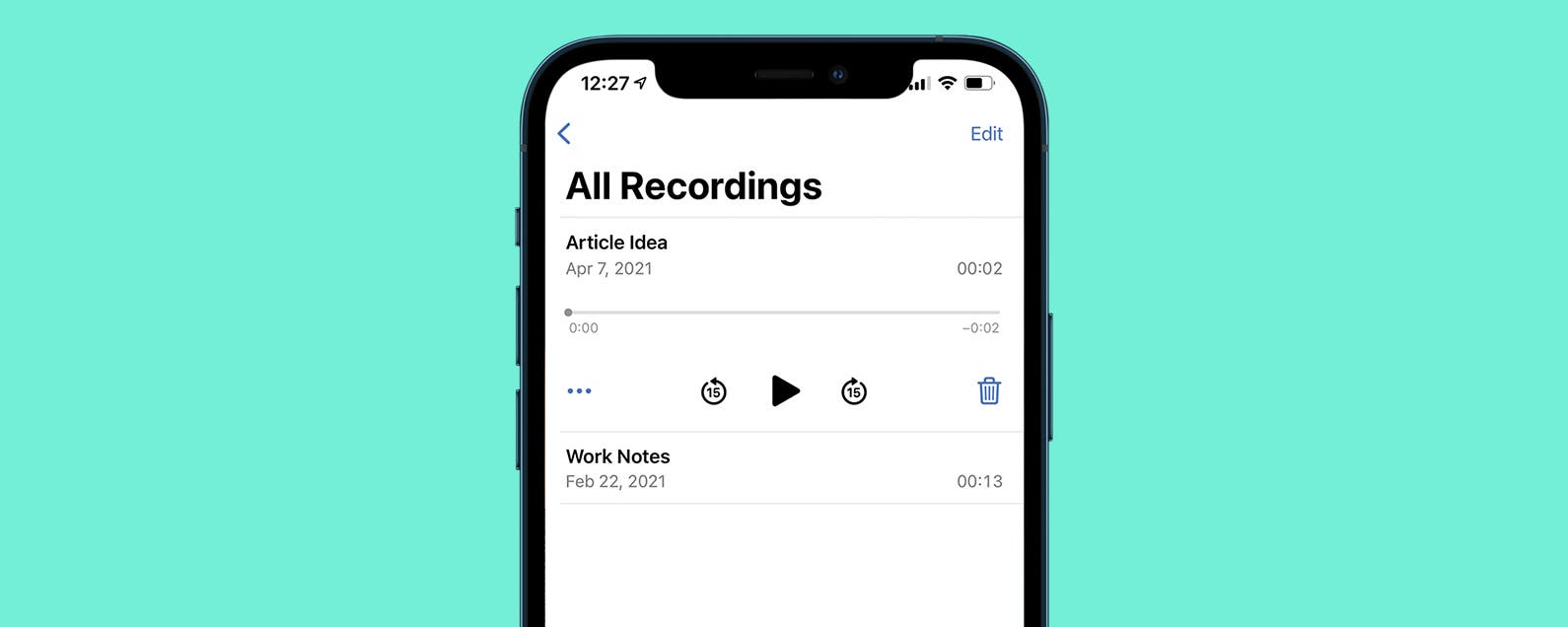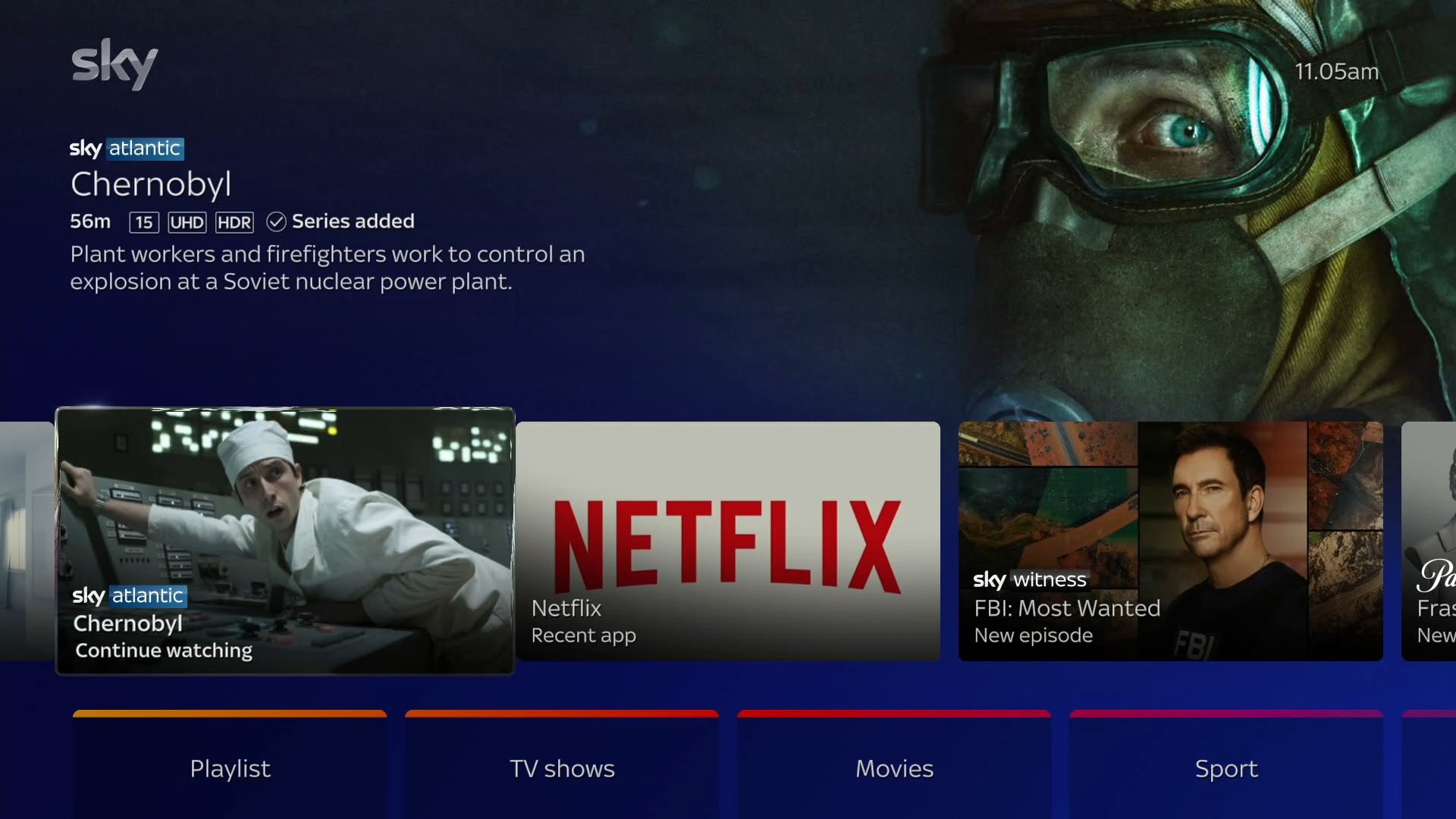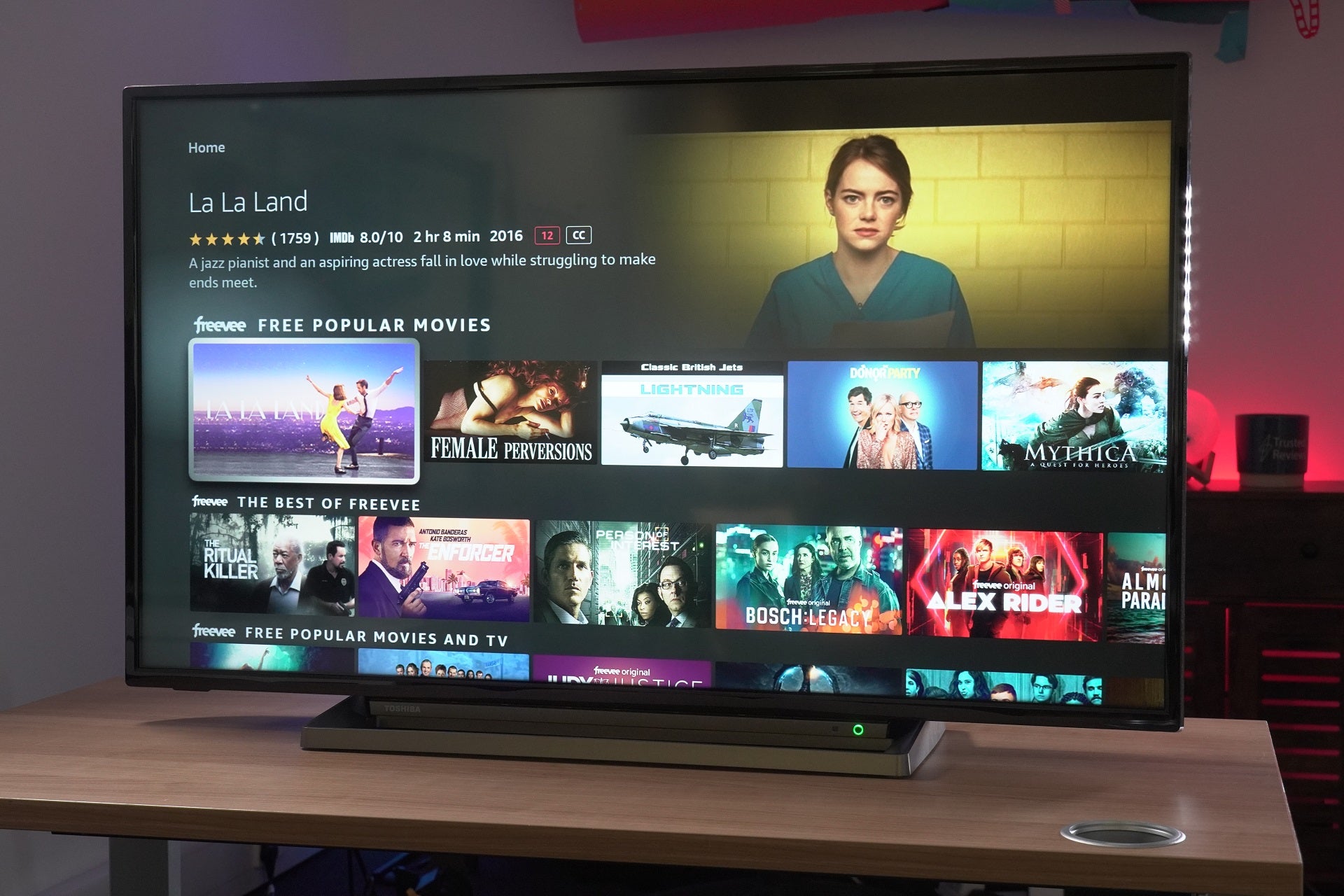Apple hat Anfang des Jahres iOS 16 angekündigt, und obwohl es erst später auf allen Geräten verfügbar sein wird, haben frühe Betas einige der kleineren Funktionen gezeigt, über die Apple während der großen Enthüllung nicht viel geredet hat.
Eine unserer beliebtesten Neuzugänge in iOS 16 ist die Tastaturhaptik. Dies sind kleine Vibrationen, die beim Tippen ein willkommenes Feedback bieten, und obwohl sie seit Jahren eine tragende Säule auf Android sind, sind sie für iOS sehr neu.
So aktivieren Sie die neue Funktion, nachdem Sie die Betaversion von iOS 16 installiert haben. Wie immer bei Beta-Software ist es am besten, auf einem sekundären Gerät zu installieren, da wahrscheinlich Fehler vorhanden sind.
Was du brauchen wirst:
- Ein iPhone mit iOS 16 (derzeit in öffentlicher Beta). Wir haben ein iPhone 13 Pro Max verwendet.
Die Kurzfassung
- Öffnen Sie die Einstellungen-App in iOS 16
- Scrollen Sie zu Töne und Haptik
- Öffnen Sie Tastatur-Feedback
- Tastatur-Feedback aktivieren
- Wischen Sie zurück zu den Einstellungen
-
Schritt
1Öffnen Sie die Einstellungen-App auf der iOS 16-Beta

Haptisches Tastatur-Feedback ist eine neue Funktion, die in iOS 16 hinzugefügt wurde, und bis diese Software später im Jahr für alle verfügbar ist, müssen Sie die öffentliche (oder Entwickler-) Beta installieren, um die Funktion jetzt zu erhalten. Wenn Sie bereits iOS 16 verwenden, öffnen Sie die Einstellungen-App auf Ihrem iPhone.

-
Schritt
2Scrollen Sie zu Töne und Haptik

Sie sollten die Option Sounds and Haptics in der Einstellungs-App finden, also scrollen Sie nach unten, bis Sie sie sehen, und tippen Sie dann darauf.

-
Schritt
3Öffnen Sie die Option Tastatur-Feedback

Jetzt möchten Sie die Option Tastatur-Feedback im Menü Sounds und Haptik finden. Wenn Sie es sehen, tippen Sie darauf und wir können mit dem nächsten Schritt fortfahren.

-
Schritt
4Tastatur-Feedback aktivieren

Wenn Sie sich im Tastatur-Feedback-Menü befinden, sollten Sie zwei Optionen sehen: Ton und Haptik. Tippen Sie auf , um die Haptik-Option zu aktivieren, und der Schieberegler sollte grün werden.

-
Schritt
5Wischen Sie zurück zu den Einstellungen

Wischen Sie zurück zu den Einstellungen-Apps und Sie sollten jetzt „Haptisch“ neben der Option „Tastatur-Feedback“ sehen. Dies bedeutet, dass die Einstellung aktiviert wurde.

-
Schritt
6Öffnen Sie eine App mit vorhandener Tastatur

Sie haben jetzt haptische Antworten auf der iOS 16-Tastatur aktiviert. Um es auszuprobieren, gehen Sie zu einer beliebigen App mit einer Tastatur und beginnen Sie mit der Eingabe – Sie sollten beim Tippen eine sanfte Vibration spüren.